- HOME
- 高速化とカスタマイズ
- 起動用メモリを開放して使えるメモリの量を増やす
起動用メモリを開放して使えるメモリの量を増やす
起動用メモリを開放して使えるメモリの量を増やす
アプリケーションやツールを起動するために確保されている「起動用メモリ領域」。Vistaパソコンでは不要なので、解放してメインメモリとして使えるようにしよう。
デフォルト設定では、アプリケーションの起動用としてメモリ領域(システムキャッシュ)が確保されている。
メモリが高価だったので、メモリを有効に活用するため、起動用メモリを確保するしくみが活用された。このおかげでハードディスクへのアクセスか減り、結果とシステムを効率的に運用できたのだ。
Vistaが快適に動いているパワフルなPCでは、まったく不要なしくみとなり、確保されているメモリを解放し、メインメモリとして使ったほうが効率的で、変更は、レジストリを1ヵ所変更するのみ。
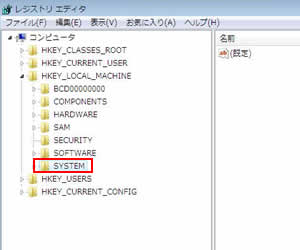
レジストリエディタを起動したら、「HKEY_LOCAL_MACHIN」→「SYSTEM」をダブルクリックで開く。
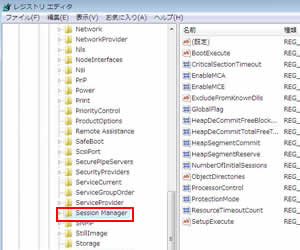
「CurrentControlset」→「Control」→「Session Maneger」を開く。
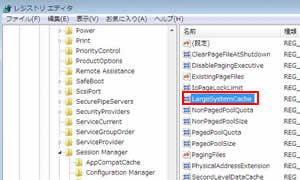
「Memory Manegement」を間いたら、右ペインから「LargeeSystemCache」を探してタプルクリックする。
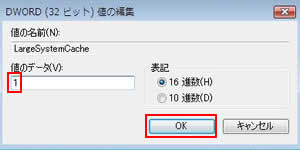
「値のデータ」に半角数字で「1」と入力し、「OK」をクリック。ここで入力する「1」とはメモリを開放する、という意味。レジストリエディタをとじたらPCを再起動させて完了。
↓
「LargeeSystemCache」がない場合は右クリックから「新規」→「新規」→「DWORD(32bit)値」で作成する。
↓
作成しにら手順4と同様、値を「1」と入力。レジストリエディタは閉じて、PCを再起動させればメモリの解放は完了。
